Eliminar un contacto del teléfono es una tarea sencilla, pero el proceso puede variar ligeramente dependiendo del sistema operativo y de si el contacto está guardado localmente o sincronizado con una cuenta en la nube. Mantener una lista de contactos organizada no solo libera espacio, sino que también facilita la búsqueda de las personas con las que realmente te comunicas.
Ya sea que necesites eliminar un número antiguo, un contacto duplicado o simplemente hacer limpieza, esta guía te mostrará paso a paso cómo hacerlo de forma segura y definitiva tanto en dispositivos Android como en iPhone.
Cómo borrar un contacto en un móvil Android
Android es conocido por su versatilidad, lo que significa que los pasos para eliminar un contacto pueden diferir un poco según la marca del dispositivo (Samsung, Xiaomi, Google Pixel, etc.). Sin embargo, el método general suele ser muy similar a través de la aplicación de Contactos de Google, que es la más común.
Método 1: Desde la aplicación de Contactos
Esta es la forma más directa y utilizada para gestionar tus contactos en Android.
- Abre la aplicación «Contactos» en tu teléfono. Suele tener un icono de una silueta o una libreta de direcciones.
- Busca el contacto que deseas eliminar. Puedes desplazarte por la lista o usar la barra de búsqueda en la parte superior.
- Selecciona el contacto para abrir su ficha de detalles.
- Pulsa el menú de opciones, generalmente representado por tres puntos verticales en la esquina superior derecha.
- Elige la opción «Eliminar» o «Mover a la papelera».
- Confirma la acción. El sistema te pedirá que confirmes que deseas eliminar el contacto. Acepta para finalizar el proceso.
Los contactos eliminados de esta forma suelen moverse a una «Papelera» donde permanecen durante 30 días antes de ser borrados permanentemente, dándote un margen de seguridad por si te arrepientes.
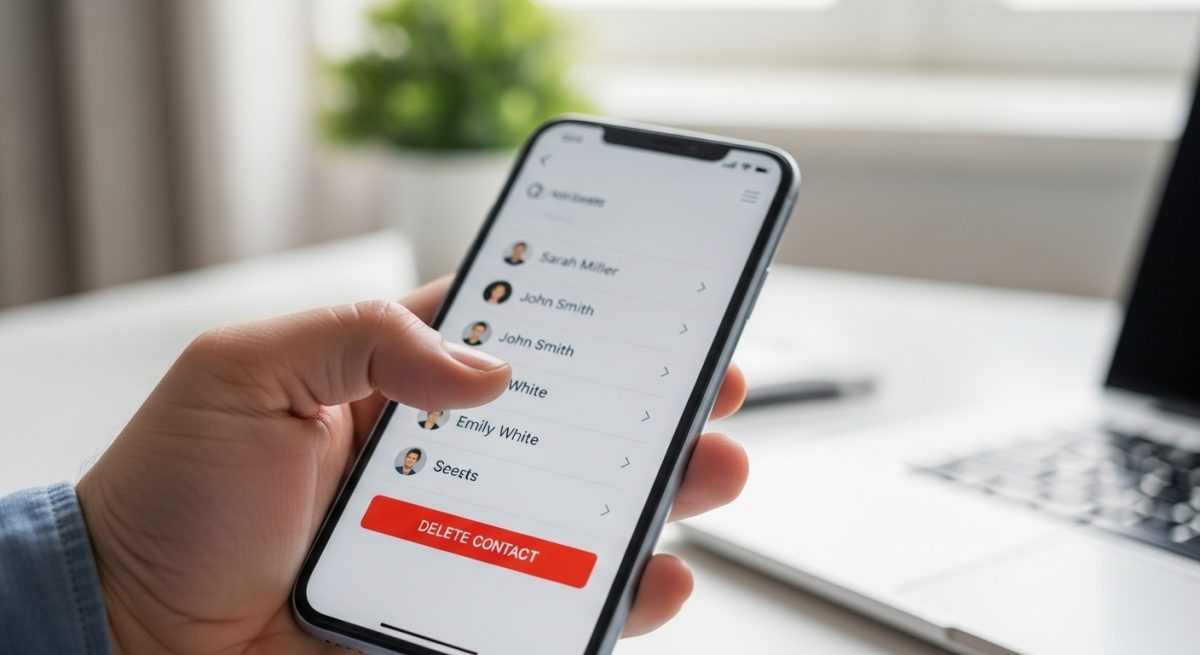
Método 2: Eliminar varios contactos a la vez
Si lo que buscas es hacer una limpieza a fondo, borrar contactos uno por uno no es práctico. Afortunadamente, Android permite la eliminación masiva.
- Abre la aplicación «Contactos».
- Mantén presionado un contacto que quieras borrar hasta que aparezca una marca de selección.
- Ahora, selecciona todos los demás contactos que deseas eliminar tocando sobre ellos.
- Una vez seleccionados todos, busca el icono de la papelera o el menú de tres puntos en la parte superior.
- Pulsa «Eliminar» o «Mover a la papelera» y confirma tu decisión.
¿Qué pasa si el contacto vuelve a aparecer?
A veces, un contacto eliminado reaparece. Esto suele ocurrir porque está sincronizado con varias cuentas (Google, WhatsApp, Telegram, Outlook, etc.). Para borrarlo de forma definitiva, necesitas eliminarlo de la fuente original.
- Contactos de Google: Accede a
contacts.google.comdesde un navegador, inicia sesión con tu cuenta y elimínalo desde allí. Esto lo eliminará de todos los dispositivos sincronizados con esa cuenta. - Contactos de apps de mensajería: Algunas aplicaciones como WhatsApp o Telegram crean sus propias listas de contactos. Si solo lo eliminas de la agenda del móvil, puede que siga apareciendo en la app. En estos casos, además de borrarlo del teléfono, es recomendable bloquear el número dentro de la propia aplicación.
Cómo eliminar un contacto en un iPhone
En los dispositivos de Apple, el proceso está estandarizado a través del ecosistema de iOS y iCloud. La eliminación de un contacto se sincronizará automáticamente en todos tus dispositivos Apple conectados a la misma cuenta.
Método 1: Desde la aplicación de Contactos o Teléfono
El procedimiento es el mismo tanto si accedes desde la app «Teléfono» como desde la app «Contactos».
- Abre la aplicación «Contactos» o ve a la pestaña «Contactos» dentro de la aplicación «Teléfono».
- Localiza y selecciona el contacto que quieres borrar.
- En la esquina superior derecha de la ficha del contacto, pulsa el botón «Editar».
- Desplázate hasta el final de la pantalla de edición.
- Verás la opción «Eliminar contacto» en color rojo. Púlsala.
- Aparecerá una ventana de confirmación. Vuelve a pulsar «Eliminar contacto» para finalizar.
A diferencia de Android, en iOS la eliminación es inmediata y no hay una papelera de reciclaje para los contactos. Sin embargo, si tienes una copia de seguridad reciente en iCloud, podrías restaurarla, aunque esto afectaría a más datos de tu teléfono. Antes de borrar información importante, siempre es una buena práctica asegurarse de tener backups. Si has borrado algo por error, saber ¿cómo recuperar archivos borrados de un dispositivo Android? o de un iPhone puede ser de gran ayuda.
Método 2: Borrar varios contactos a la vez (iOS 16 y posteriores)
Durante mucho tiempo, borrar múltiples contactos en iPhone era un proceso tedioso. Sin embargo, a partir de iOS 16, Apple simplificó enormemente esta tarea.
- Abre la aplicación «Contactos».
- Usa dos dedos para deslizar sobre la lista y seleccionar los contactos que quieres eliminar. Verás cómo se marcan con un círculo azul.
- Una vez seleccionados, mantén presionado uno de los contactos elegidos.
- En el menú contextual que aparece, selecciona la opción «Eliminar X contactos».
- Confirma la acción en la ventana emergente.
Consejos adicionales para la gestión de contactos
- Revisa las cuentas sincronizadas: En Android, ve a
Ajustes > Cuentas y sincronizaciónpara ver qué aplicaciones tienen acceso a tus contactos. Esto te ayudará a identificar por qué un contacto podría estar reapareciendo. - Unifica contactos duplicados: Tanto Android como iOS ofrecen herramientas para encontrar y fusionar contactos duplicados. Es una forma excelente de limpiar tu agenda sin perder información.
- Haz copias de seguridad: Antes de realizar una limpieza masiva, exporta tus contactos a un archivo (.vcf) o asegúrate de que están sincronizados con tu cuenta de Google o iCloud. Así podrás recuperarlos si borras algo por error.
Mantener tu lista de contactos actualizada es una parte fundamental del mantenimiento digital de tu dispositivo. Siguiendo estos pasos, podrás asegurarte de que tu agenda esté siempre organizada y contenga solo la información que realmente necesitas.








